Modifications de l'enregistrement des informations du serveur
(Ver. 10.02-)
Prise en charge de la spécification des domaines dans les adresses IP lors de la configuration de l'authentification du serveur Active Directory
Lorsque vous spécifiez manuellement le domaine Active Directory, vous pouvez maintenant spécifier une adresse Ipv4 au lieu d’un nom d’hôte. Accédez au serveur Active Directory en saisissant le nom d’hôte ou l’adresse IPv4.
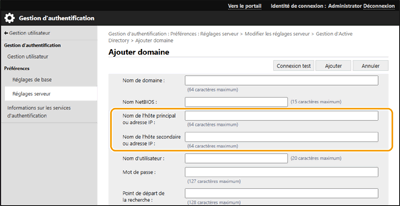
Prise en charge de la spécification du niveau lors de l’authentification du serveur Active Directory
Vous pouvez maintenant spécifier l’emplacement (niveau) où rechercher les informations sur les utilisateurs lorsque vous effectuez l’authentification du serveur Active Directory. Vous pouvez configurer les paramètres de façon à ce que seuls les comptes d’utilisateur enregistrés dans une unité d’organisation (UO) spécifique soient soumis à l’authentification.
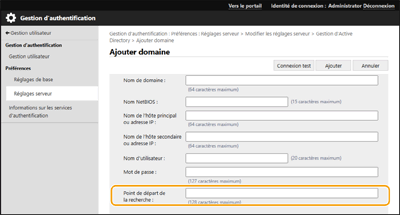
Prise en charge du réglage des informations de Microsoft Entra ID
Les informations de Microsoft Entra ID peuvent être configurées dans [Domaine par défaut de la destination de connexion :] lors de l'enregistrement des informations du serveur.
 Spécification des informations de Microsoft Entra ID
Spécification des informations de Microsoft Entra ID
Si vous utilisez Microsoft Entra ID comme serveur d'authentification, enregistrez l'application avec Microsoft Entra ID. Enregistrement d'une application dans Microsoft Entra ID
1 | Cochez la case [Utiliser Microsoft Entra ID]. | ||
2 | Cliquer sur [Réglages du domaine]. L'écran [Réglages du domaine Microsoft Entra ID] s'affiche. | ||
3 | Spécifiez les informations de Microsoft Entra ID. 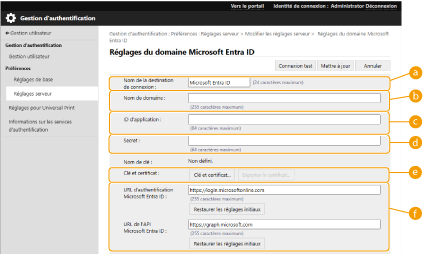  [Nom de la destination de connexion :] [Nom de la destination de connexion :]Saisissez le nom à afficher sur la destination de connexion. * Vous ne pouvez pas utiliser de caractères de contrôle ni d’espaces.  [Nom de domaine :] [Nom de domaine :]Saisissez le nom de domaine de Microsoft Entra ID qui est la destination de la connexion.  [ID d'application :] [ID d'application :]Saisissez l’ID de l’application (client).  [Secret :] [Secret :]Saisissez le secret généré par Microsoft Entra ID. Vous n’avez pas besoin de le saisir lorsque [Clé et certificat] est utilisé.  [Clé et certificat :] [Clé et certificat :]Appuyez sur [Clé et certificat] lorsque vous utilisez une clé et un certificat. Vous pouvez appuyer sur [Exporter le certificat] pour exporter le certificat à enregistrer dans Microsoft Entra ID.  [URL d'authentification Microsoft Entra ID :] et[URL de l'API Microsoft Entra ID :] [URL d'authentification Microsoft Entra ID :] et[URL de l'API Microsoft Entra ID :]Saisissez les URL. En fonction de votre environnement cloud, vous devrez peut-être modifier les paramètres. | ||
4 | Spécifiez les attributs. 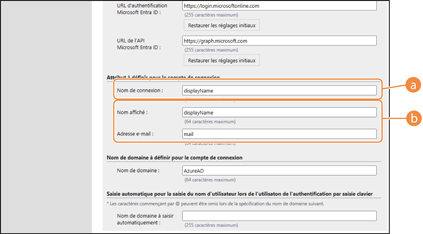 [Attribut à définir pour le compte de connexion] Saisissez les attributs pour le nom de connexion, le nom d’affichage et l’adresse e-mail de chaque compte d’utilisateur sur le serveur.  [Nom de connexion :] [Nom de connexion :]Dans le menu déroulant, sélectionnez l'attribut du nom de connexion de chaque compte d'utilisateur sur le serveur. *Pour spécifier un attribut non affiché dans le menu déroulant, vous pouvez le saisir directement. [WindowsLogonName]: displayName s’obtient à partir de Microsoft Entra ID. displayName se modifie comme suit pour créer le nom de connexion :
[displayName]: displayName obtenu à partir de Microsoft Entra ID devient le nom de connexion. [userPrincipalName]: userPrincipalName obtenu à partir de Microsoft Entra ID devient le nom de connexion. [userPrincipalName-Prefix]: La partie avant « @ » dans userPrincipalName obtenue à partir de Microsoft Entra ID devient le nom de connexion. Exemple : Lorsque userPrincipalName est « user.002@mail.test », le nom de connexion devient « user.002. »  [Nom affiché :] et [Adresse e-mail :] [Nom affiché :] et [Adresse e-mail :]Saisissez les attributs pour le nom d’affichage et l’adresse e-mail de chaque compte d’utilisateur sur le serveur. | ||
5 | Spécifiez le nom de domaine de la destination de connexion dans [Nom de domaine :] sous [Nom de domaine à définir pour le compte de connexion]. | ||
6 | Spécifiez les réglages dans [Saisie automatique pour la saisie du nom d'utilisateur lors de l'utilisaton de l'authentification par saisie clavier] sous [Nom de domaine à saisir automatiquement :]. Saisissez le nom du domaine pour lequel effectuer la saisie semi-automatique. Normalement, définissez le même nom que celui saisi dans [Nom de domaine :]. | ||
7 | Cliquez sur [Connexion test] pour tester la connexion. | ||
8 | Cliquer sur [Mettre à jour]. L’écran revient à l’écran [Modifier les réglages serveur]. |
Enregistrement d'une application dans Microsoft Entra ID
Utilisez la procédure suivante pour enregistrer une application dans Microsoft Entra ID.
Le processus d'enregistrement peut changer avec les mises à jour du service. Pour plus d'informations, consultez le site Web de Microsoft.
Le processus d'enregistrement peut changer avec les mises à jour du service. Pour plus d'informations, consultez le site Web de Microsoft.
1
Connectez-vous à Microsoft Entra ID.
2
Dans le menu de navigation, cliquez sur [Microsoft Entra ID].
3
Enregistrez l’application.
1 | Dans le menu de navigation, cliquez sur [Inscriptions d'applications]  [Nouvelle inscription]. [Nouvelle inscription]. |
2 | Saisissez le nom de l'application. Vous pouvez saisir n’importe quel nom. Exemple de saisie : Canon <nom de l’imprimante> Connexion |
3 | Sélectionnez le type de compte, puis cliquez sur [S'inscrire]. L’ID de l’application (client) est généré. Notez l’ID généré. |
4
Créer un secret ou enregistrer un certificat.
 Lors de la création d'un code secret
Lors de la création d'un code secret
1 | Dans le menu de navigation, cliquez sur [Certificats & secrets]. |
2 | Cliquer sur [Nouveau secret client]. |
3 | Dans la boîte de dialogue [Ajouter un secret client], saisissez la description et la date d’expiration, puis cliquez sur [Ajouter]. Un ID secret et une valeur sont créés. Notez la valeur secrète créée. Vous n'avez pas besoin de l'ID secret. * La valeur secrète n'est affichée qu'une seule fois. Si vous ne parvenez pas à noter la valeur, créez un nouveau code client secret. |
 Lors de l'enregistrement d'un certificat
Lors de l'enregistrement d'un certificat
Le certificat de l’appareil doit être exporté à l’avance. Vous pouvez exporter le certificat lors de la configuration des informations de Microsoft Entra ID. Spécification des informations de Microsoft Entra ID
1 | Dans le menu de navigation, cliquez sur [Certificats & secrets]. |
2 | Cliquer sur [Télécharger le certificat]. |
3 | Sélectionnez le fichier et cliquez sur [Ajouter]. Une fois le certificat téléchargé, notez la valeur Thumbprint. |
5
Dans le menu de navigation, cliquez sur [API autorisées].
6
Cliquer sur [Ajouter une autorisation].
7
Sous [Demander des autorisations d'API], sélectionnez [Microsoft Graph].
8
Sous le type d’autorisations, sélectionnez [Autorisations déléguées] et accordez les autorisations.
Accordez les autorisations suivantes :
User.Read.All
Group.Read.All
GroupMember.Read.All
9
Sous le type d’autorisations, sélectionnez [Autorisations d’application] et accordez les autorisations.
Accordez les autorisations suivantes :
User.Read.All
User.ReadWrite.All (lors de l’enregistrement ou de la suppression d’une carte à puce sur ou à partir de la machine)
Group.Read.All
GroupMember.Read.All
* Utilisez les autorisations lorsque vous utilisez l’authentification par carte à puce ou lorsque vous ne pouvez pas vous connecter à la machine en raison d’une erreur d’authentification multifactorielle. Cela n’est pas nécessaire lors de l’utilisation de certaines fonctions et de certains environnements.
10
Cliquez sur [Confirmation d’accord de consentement d’administrateur], et cliquez sur [Oui].
Le consentement administrateur est accordé aux autorisations sélectionnées.